
Tworzenie kont systemowych dla kursantów/opiekunów
Przy zakładaniu konta systemowego niezbędnym elementem całej operacji jest posiadanie adresu mailowego.
Konta systemowe możemy założyć z trzech poziomów w systemie: Zmieniając status Umowy, dodając/wybierając ucznia, wybierając Umowę zawartą z użytkownikiem
Zmiana statusu Umowy
W dziale Umowy, wybierz Umowę w statusie → Umowa zaakceptowana, kliknij w Opcje → Zmień stan na "podpisana"
Po kliknięciu w Zmień stan na "podpisana" zostaniesz przekierowany do formularza służącego do utworzenia konta systemowego jak na ekranie poniżej
- Zaznacz pole wyboru i potwierdź operację
Pojawi się komunikat, w którym nastąpi potwierdzenie założenia konta systemowego, pojawi się informacja, że takie konto już istnieje lub zostanie przedstawiona informacja o tym, że konto nie może być założone ponieważ nie został podany adres e-mail.
|
|
|
|
Konto systemowe dla Ucznia i Rodzica
Przy dodawaniu Ucznia/Opiekuna niezbędnym elementem w procesie zakładania konta jest podanie adresu e-mail
W dziale Sekretariat, wybierz → Uczniowie → Dodaj Ucznia
Otrzymujemy widok jak na poniższym ekranie
- W sekcji Uczeń: W formatce e-mail podaj adres ucznia (czerwona ramka)
- W sekcji Opiekun: W formatce e-mail podaj adres opiekuna (zielona ramka)
Jeśli uczeń już znajduje się na liście, wtedy w dziale Sekretariat, wybierz → Uczniowie → Opcje → Edytuj
Zostaniesz przekierowany do formularza służącego do edycji adresu e-mail. Procedura analogiczna jak w przykładzie wprowadzania danych przy dodawanie ucznia.
W następnym kroku w widoku listy uczniów wybierz użytkownika dla którego chcesz założyć konto:
W dziale Sekretariat, wybierz → Uczniowie → Opcje → Utwórz konto systemowe
Po kliknięciu w Utwórz konto systemowe, przy wybranym uczniu, pojawi się komunikat, w którym nastąpi:
- Potwierdzenie założenia konta systemowego
- Informacje, że takie konto już istnieje
- Informacja o tym,że konto nie może być założone ponieważ nie został podany adres e-mail
Tworzenie kont systemowych z działu Umowy
W dziale Umowy, wybierz Umowę z sekcji: Umowy podpisane, Umowy oczekujące na podpisanie, pozostałe Umowy.
- Zaznacz, korzystając z pola wyboru wybraną Umowę (zielona ramka, lewej stronie tabeli)
- Kliknij w Dodaj użytkowników systemowych (pomarańczowa ramka, pod listą w dolej części strony
Po kliknięciu w ikonę, pojawi się komunikat:
POWIĄZANE TEMATY:
MASOWE TWORZENIE KONT SYSTEMOWYCH
Z systemu możemy usunąć użytkownika w statusie ucznia/kursanta, który jest przeniesiony do sekcji Archiwum - Uczniowie, pod warunkiem, że nie jest on przypisany do aktywnej grupy i nie posiada aktywnej umowy.
W wypadku innych użytkowników, takich jak: nauczyciele, pracownicy, osoby zapisane w systemie, do ich osób jako podmiotów fizycznych może być zastosowana procedura anonimizacji (proces uniemożliwiający identyfikację osoby fizycznej na podstawie danych osobowych. Patrz→Anonimizacja)
Jeśli chcesz trwale usunąć ucznia, w dziale Sekretariat, wybierz Uczniowie → przenieś do Archiwum
W sekcji Archiwum - Uczniowie, w opcjach kliknij → Usuń Ucznia
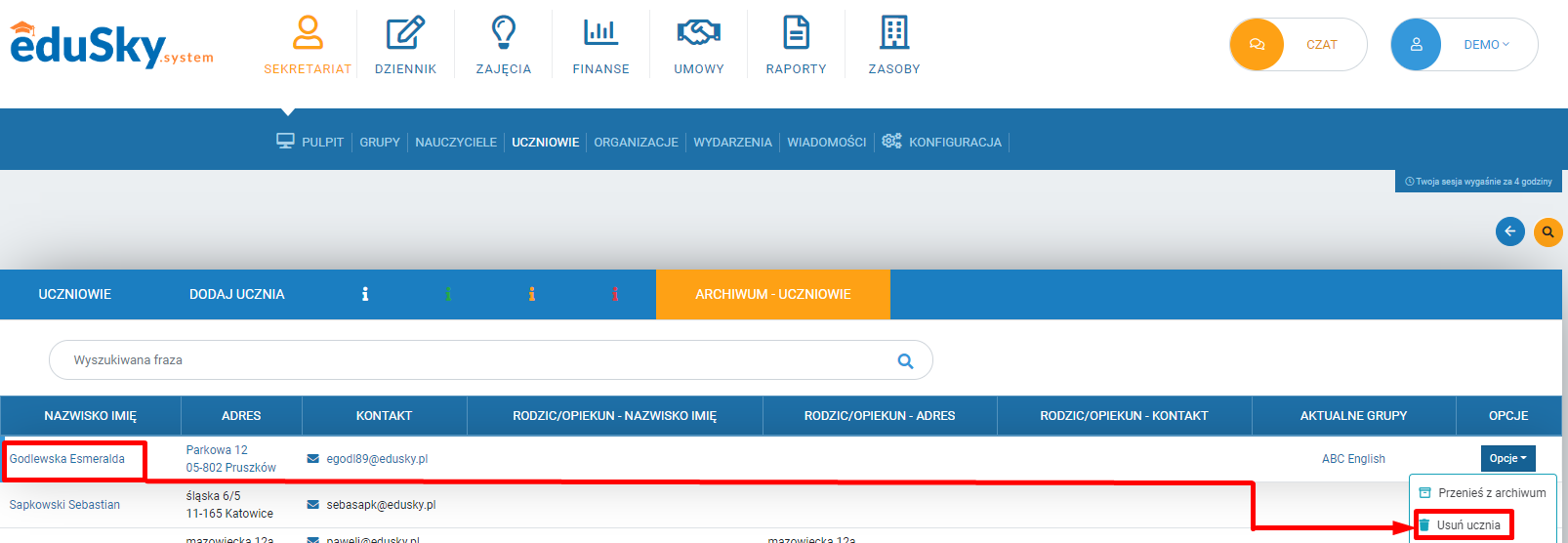
Kiedy ta operacja się powiedzie?
Ucznia można usunąć w wypadku, kiedy:
- Nie posiada podpisanych Umów
- Nie jest przypisany do grup
Ucznia nie można usunąć jeżeli:
- Uczeń posiada podpisane Umowy
- Uczeń jest przypisany do co najmniej jednej grupy
- Uczeń posiada wiadomości
- Uczeń posiada związane z nim relacje - telefony, notatki, itp
- Uczeń posiada oceny opisowe
- Uczeń posiada odrobienia
- Uczeń posiada konto użytkownika
- W systemie są notatki związane z uczniem
- Uczeń posiada zastępstwa
- Uczeń posiada związanie z nim faktury
Nie jest jednak polecane usuwanie jakichkolwiek danych kursantów z systemu, ponieważ skutkuje to usunięciem również historii kursanta, tj. obecności w grupach, tematyki zajęć itp.
Nie, wręcz wskazane jest, aby tego nie robić. W innym wypadku jedna osoba będzie musiała posiadać dwa (lub więcej, jeśli chcemy stworzyć kilka innych kont) adresy e-mail, dostanie dwa różne loginy i hasła, które oczywiście w późniejszych krokach będzie mogła zmienić. Nie jest to jednak polecane rozwiązanie, ponieważ jest dosyć niewygodne dla użytkownika. Zamiast tego wystarczy wejść w edycję danych tego użytkownika i dodać mu dodatkowe role zaznaczając checkbox przy wybranych, jak na screenie poniżej:
Analogiczna sytuacja wystepuje w przypadku, gdy chcemy nadać dodatkowe role uczniom, nauczycielom itd.
Tak - posiadanie konta systemowego (loginu do systemu eduSky) nie jest konieczne, by w pełni korzystać z funkcjonalności komunikacji z klientami. Należy jednak sprawdzić czy kursant/opiekun, z którym zamierzamy się skontaktować nie ma oznaczonego parametru braku zgody do kontaktu przy danych kontaktowych (poniższy screen)
Ponadto, warto zapoznać się z ustawieniami wiadomości wysyłanych z systemu opisanych w temacie Globalne ustawienia wysyłki wiadomości
POWIĄZANE TEMATY




